win10开机内存占用60%怎么回事_win10开机内存占用60%的处理方法
近日有使用win10系统的用户跟小编反映说自己的电脑一开机内存占用竟高达60%,找了很多方法都没有解决很是苦恼,那么我们要怎么处理win10开机内存占用60这一情况呢?可能有些网友也遇到过这一的情况,那么下面小编就来教大家win10开机内存占用60%的处理方法。
处理方法如下:
1、使用快捷键 win+R 打开运行。
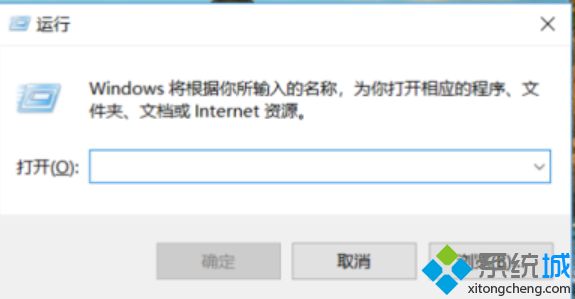
2、输入 services.msc 并点击确定进入服务。
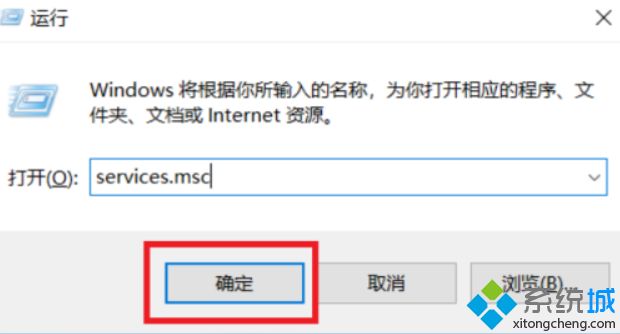
3、然后向下滑动,找到windows update服务右击打开属性。
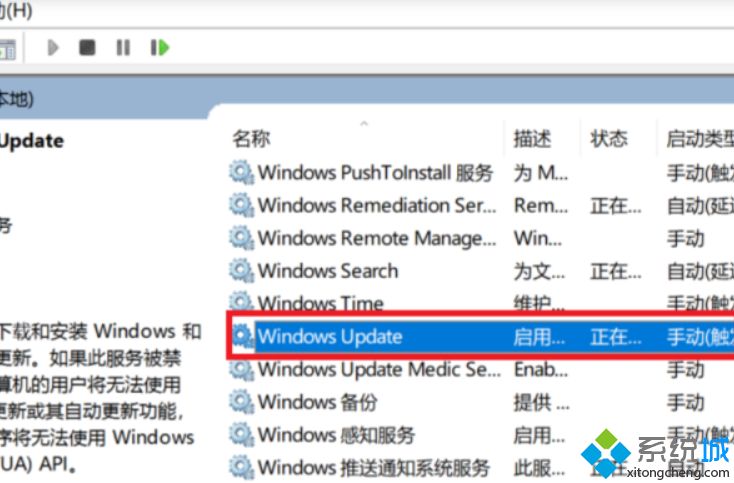
4、在启动类型选项中选择禁用。

5、最后重启电脑就可以了。
上面给大家分享的就是关于win10开机内存占用60%的处理方法啦,有出现同样问题的可以按照上面的方法来解决哦。
相关教程:电脑开机内存占用90我告诉你msdn版权声明:以上内容作者已申请原创保护,未经允许不得转载,侵权必究!授权事宜、对本内容有异议或投诉,敬请联系网站管理员,我们将尽快回复您,谢谢合作!










